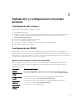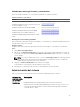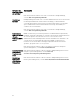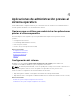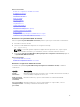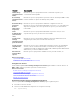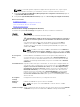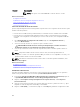Owners Manual
Opción Descripción
NOTA: Esta opción sólo estará habilitada si el modo de inicio es UEFI.
Enlaces relacionados
Configuración de inicio
Visualización de Boot Settings (Configuración de inicio)
Selección del modo de inicio del sistema
Cambio del orden de inicio
Selección del modo de inicio del sistema
System Setup (Configuración del sistema) permite especificar uno de los siguientes modos de inicio para
instalar el sistema operativo:
• El modo de inicio BIOS (el valor predeterminado) es la interfaz de inicio estándar de nivel de BIOS.
• El modo de inicio Unified Extensible Firmware Interface (UEFI) es una interfaz de inicio de 64 bits
mejorada. Si ha configurado el sistema para que se inicie en modo UEFI, este reemplaza al BIOS del
sistema.
1. En el Menú principal de configuración del sistema, haga clic en Configuración de inicio y
seleccione Modo de inicio.
2. Seleccione el modo de inicio en el que desee que el sistema se inicie.
PRECAUCIÓN: El cambio de modo de inicio puede impedir que el sistema se inicie si el
sistema operativo no se ha instalado en el mismo modo de inicio.
3. Una vez que el sistema se inicia en el modo especificado, instale el sistema operativo desde ese
modo.
NOTA: Para poder instalarse desde el modo de inicio UEFI, un sistema operativo debe ser
compatible con UEFI. Los sistemas operativos DOS y de 32 bits no son compatibles con UEFI y sólo
pueden instalarse desde el modo de inicio BIOS.
NOTA: Para obtener la información más reciente sobre los sistemas operativos admitidos, visite
Dell.com/ossupport.
Enlaces relacionados
Configuración de inicio
Detalles de Boot Settings (Configuración de inicio)
Visualización de Boot Settings (Configuración de inicio)
Cambio del orden de inicio
Es posible que deba cambiar el orden de inicio si desea iniciar desde una unidad USB . Las siguientes
instrucciones pueden variar si ha seleccionado para
Boot Mode (Modo de inicio).
1. En la pantalla System Setup Main Menu (Menú principal de la configuración del sistema), haga clic
en System BIOS (BIOS del sistema) → Boot Settings (Configuración de inicio).
2. Haga clic en Boot Option Settings (Configuración de la opción de inicio) → Boot Sequence
(Secuencia de inicio).
3. Utilice las teclas de dirección para seleccionar un dispositivo de inicio y utilice las teclas + y - para
desplazar el orden del dispositivo hacia abajo o hacia arriba.
4. Haga clic en Exit (Salir) y, a continuación, haga clic en Yes (Sí) para guardar la configuración al salir.
40